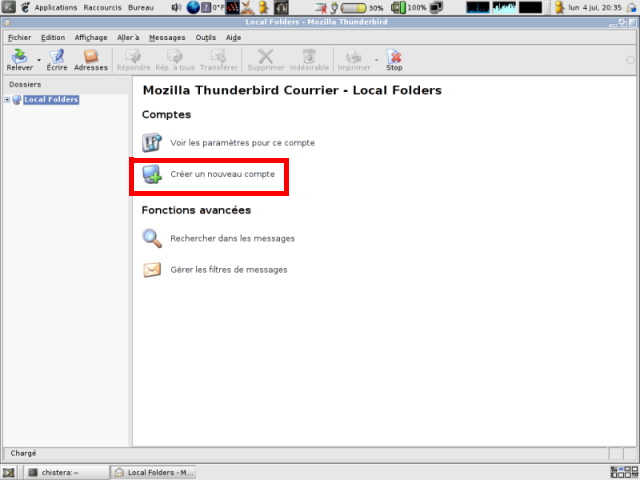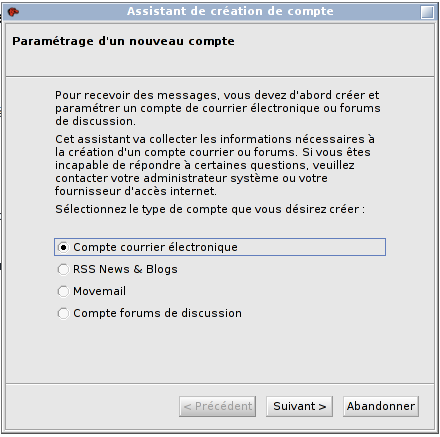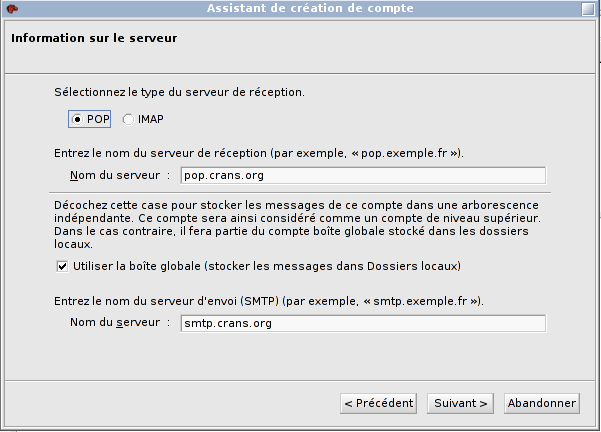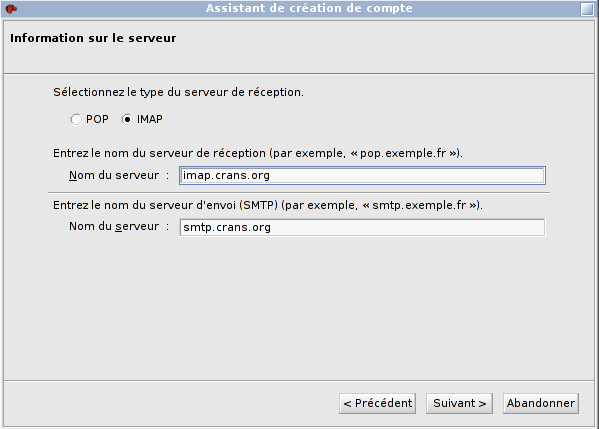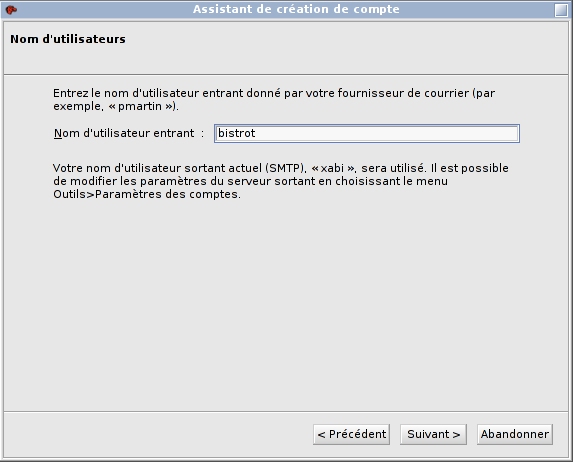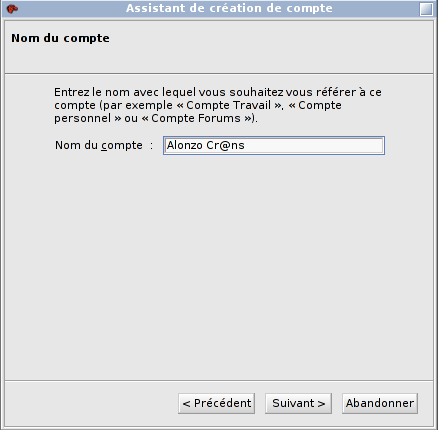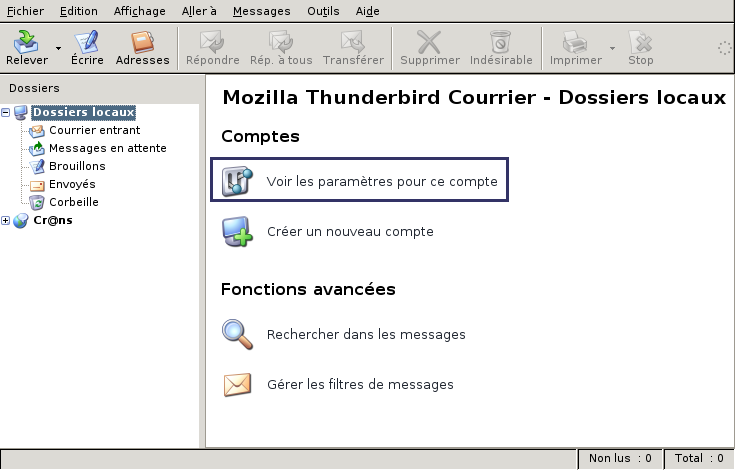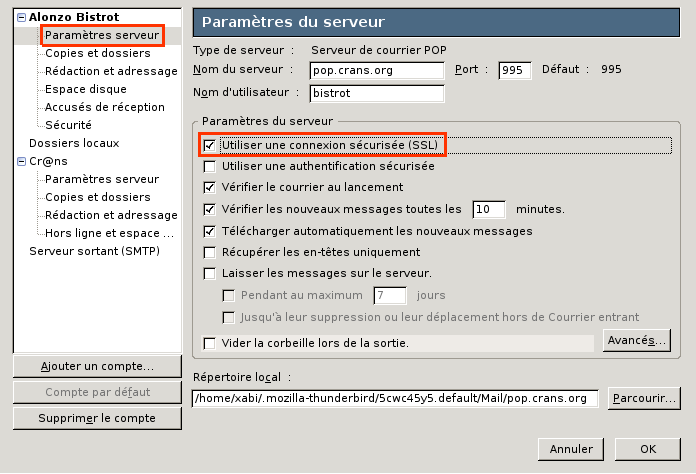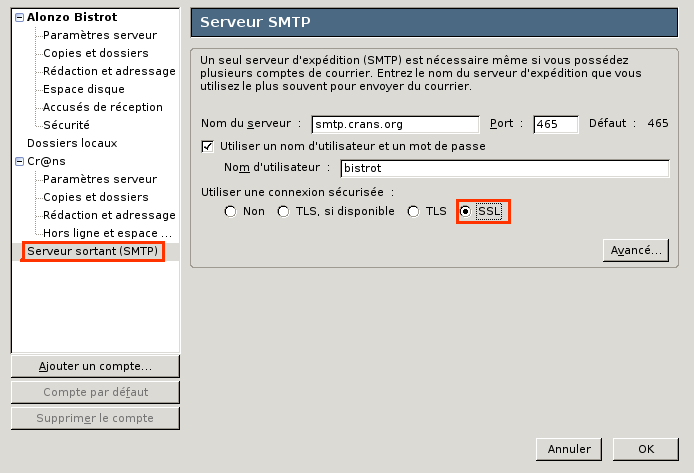Le Cr@ns te permet d'avoir une adresse électronique à vie du type ton_nom@crans.org, tu peux en savoir plus sur la page VieCrans/LesMails.
Cette adresse électronique te permet en plus d'avoir un compte sur un des serveurs de l'association : zamok.crans.org. (Pour plus d'infos : VieCrans/GestionCompte).
La configuration de Thunderbird se passe en 2 étapes étroitement liées :
- la configuration de l'envoi des mails
- la configuration de la réception des mails.
Cette dernière offre deux possibilités :
Ou bien tu veux télécharger tous les messages sur ta machine et ils ne seront pas accessible d'une autre machine ou sur le webmail. Tu utilises alors le protocole POP.
Ou bien tu veux laisser les messages sur le serveur pour pouvoir les consulter depuis plusieurs ordinateurs sans devoir les valider tous à chaque fois. A ce compte là, tu utilises le protocole IMAP.
Dans le cas où vous redirigez déjà les mails de ton_nom@crans.org vers une autre adresse, il peut être tout de même intéressant de configurer ce compte pour pouvoir envoyer des mails à partir de son adresse ton_nom@crans.org.
Les captures d'écran sur cette page ont été faites sous une vieille version de Thunderbird, il est fort possible que le vôtre ne ressemble pas vraiment à ça.
Sommaire
- Étape 1 : Ouvrir Thunderbird
- Étape 2 : Créer un nouveau compte courrier électronique
- Étape 3 : Rentrer son identité
- Étape 4 : Configurer la relève des mails
- Étape 5 : Nom d'utilisateur
- Étape 6 : Nom du compte
- Étape 7 : Sécuriser l'envoi et la relève des mails
- Étape 8 : Confirmation des données
- TL; DR
- Pour ceux qui on un compte mail à l'ENS
Pour ceux qui savent déjà de quoi on parle et veulent juste les paramètres exacts
Étape 1 : Ouvrir Thunderbird
Étape 2 : Créer un nouveau compte courrier électronique
Étape 3 : Rentrer son identité
Le nom correspond au nom complet qui sera indiqué dans l'entête du message. (Exemple : Alonzo BISTROT)
L'adresse correspond à celle du Cr@ns si vous avez souhaité en prendre une au Cr@ns. (Par défaut, et sauf exception elle est de la forme bistrot@crans.org ou alonzo.bistrot@crans.org)
Étape 4 : Configurer la relève des mails
- Si tu as choisi POP, le nom du serveur est pop.crans.org
- Si tu as choisi IMAP, Le nom du serveur est imap.crans.org
Étape 5 : Nom d'utilisateur
Si tu as pris une adresse au Cr@ns, ton câbleur a dû te fournir un login (généralement, ton nom de famille) et un mot de passe. Le nom d'utilisateur est le login.
Étape 6 : Nom du compte
Celui ci sera juste utilisé par thunderbird pour identifier le compte que tu es en train de créer. Tu peux donc laisser déborder ton imagination.
Étape 7 : Sécuriser l'envoi et la relève des mails
Il faut ensuite expliquer à Thunderbird d'utiliser SSL pour la réception et l'envoi des mails. Rendez-vous dans les paramètres de votre compte :
Ensuite, dans les paramètres du serveur, cochez la case Utilisez une connexion sécurisée (SSL). Thunderbird ajuste automatiquement le port (995 pour POP et 993 pour IMAP) :
Faites de même pour le courrier sortant :
Étape 8 : Confirmation des données
Clique sur le bouton Terminer
Retour à la page de configuration VieCrans/ParamètresConnexion
TL; DR
En résumé, et avec un screenshot sous Icedove 10 :
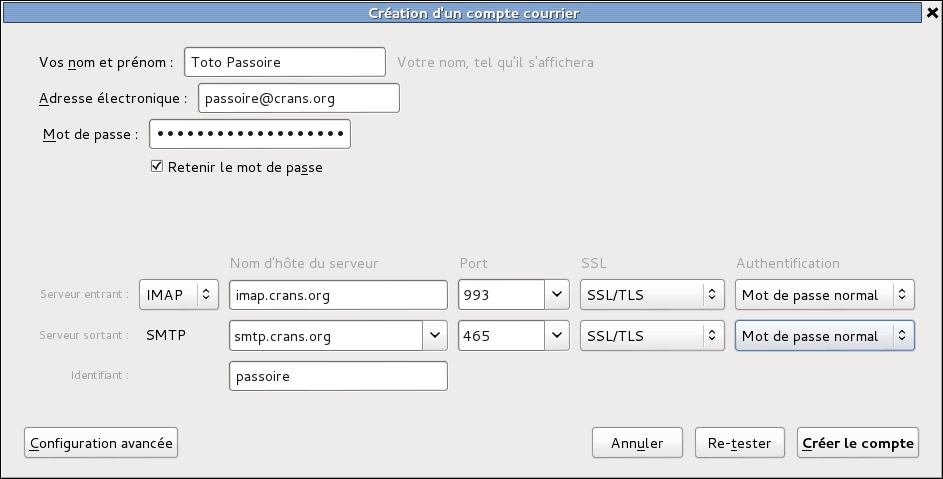
Pour ceux qui on un compte mail à l'ENS
Les serveurs:
- pop = mailhost.rip.ens-cachan.fr
- imap = mailhost.rip.ens-cachan.fr
- smtp : Il est préférable de passer par le smtp de son FAI (ou de son labo). Au Cr@ns il faut utiliser smtp.crans.org.
Le smtp de l'ENS marche tout de même: smtp.ens-cachan.fr
Port 465
SSL/ TLS -- WikiClaireDelune 2025-11-11 12:08:51